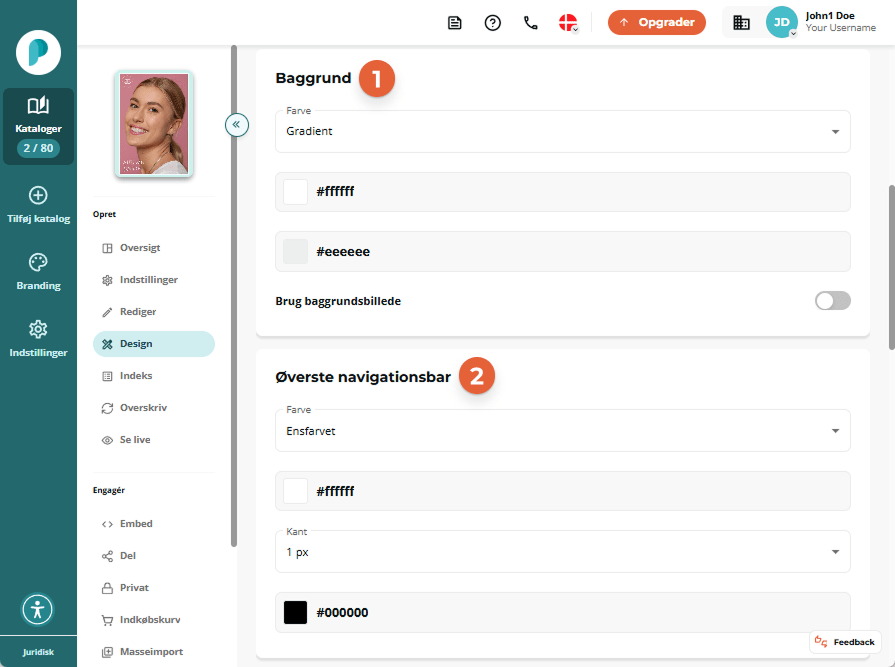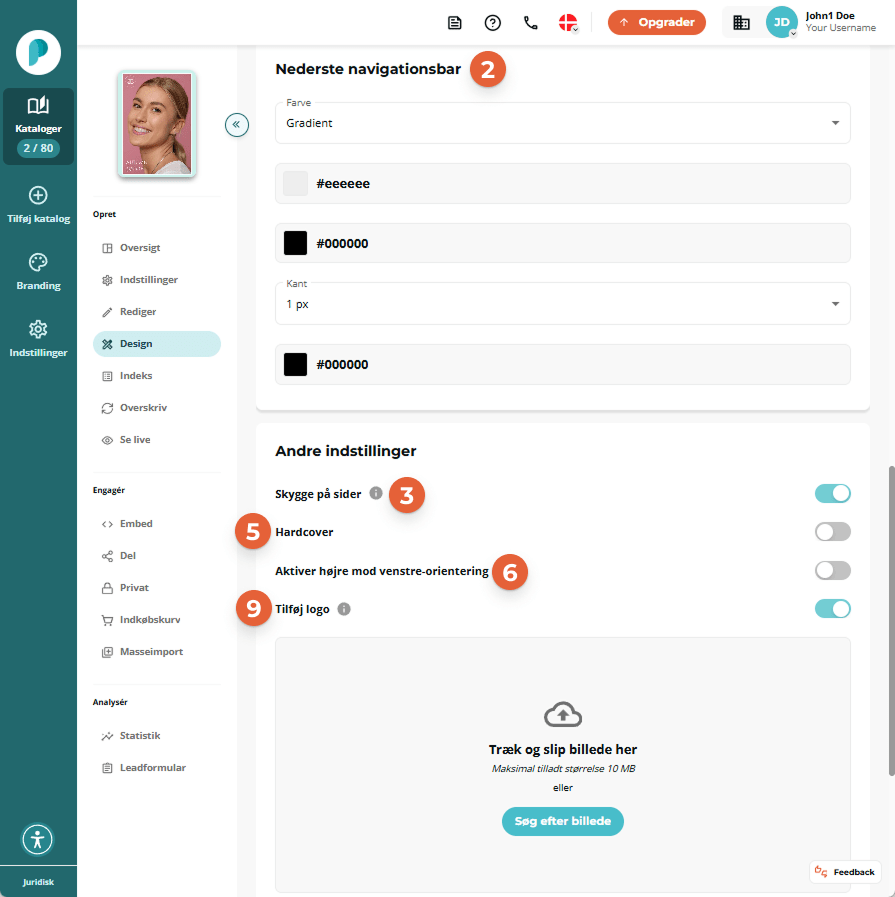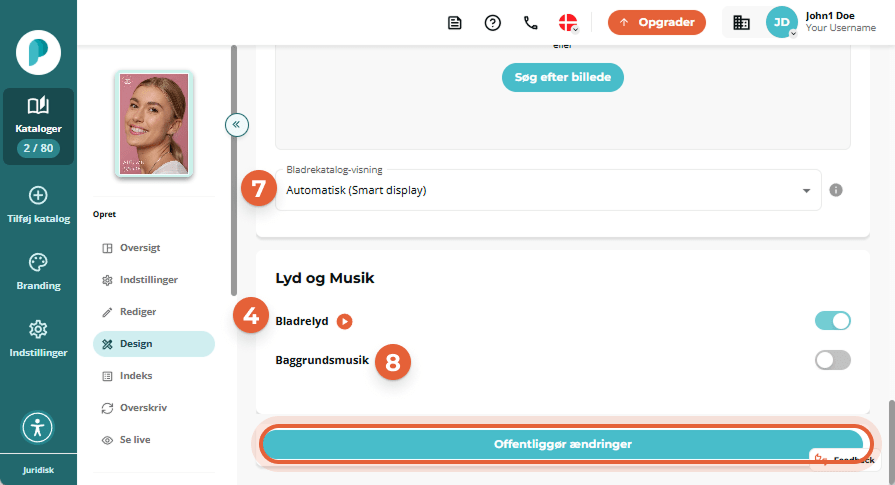Sådan tilpasser du dit bladrekatalogs design og branding
Udnyt Paperturns designtilpasningsmuligheder til at justere katalogfremviseren, så den passer til dit brands identitet. Inkorporer brandfarver, virksomhedsmusik og visuelle elementer for en gnidningsfri, professionel oplevelse, der forstærker brandidentitet og genkendelse.
Du har to muligheder for at tilpasse dit bladrekatalogs design:
Hurtige genveje:
Sådan tilpasser du den globale kontobranding for alle bladrekataloger
Når du opsætter din globale kontobranding, sætter du et standarddesign for alle nye bladrekataloger, der oprettes på din konto.
Trin 1:
Fra sidepanelet skal du klikke på Branding-ikonet og vælge fanen Globalt design fra den vandrette navigation.
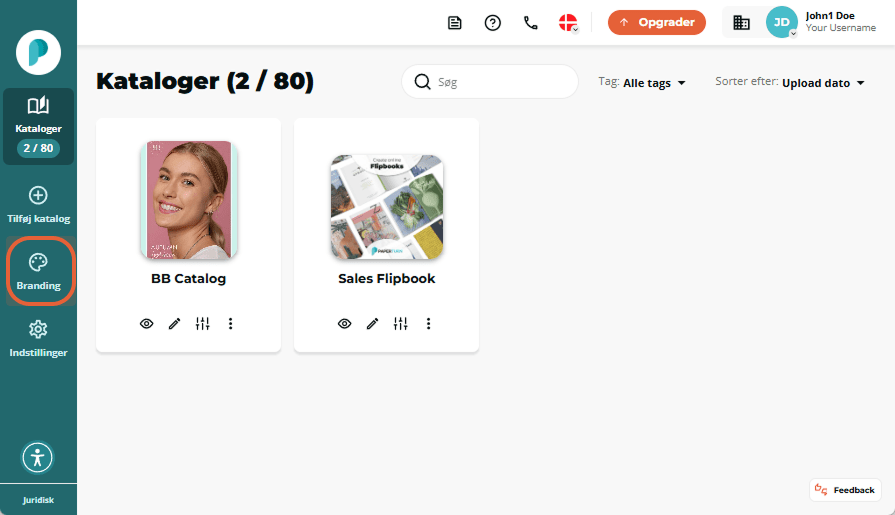
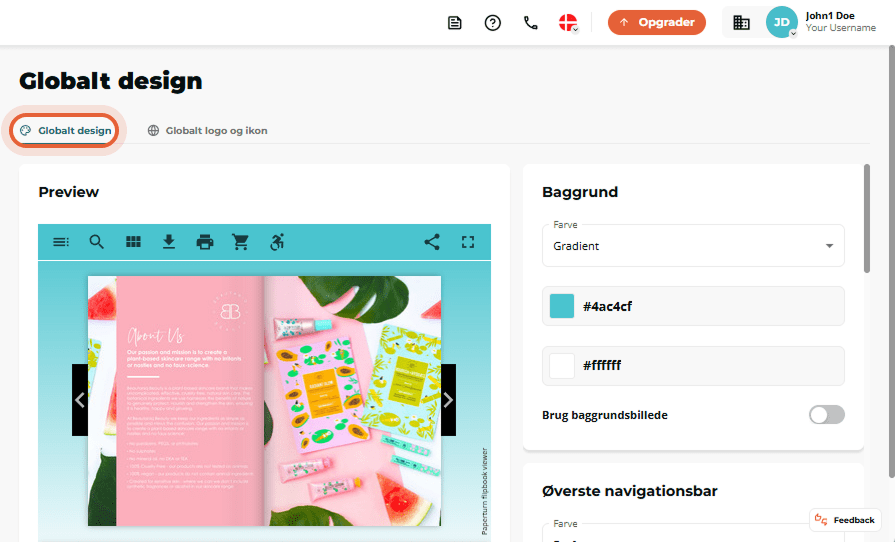
Trin 2:
Der er forskellige design- og brandingtilpasningsmuligheder at vælge imellem, som beskrevet nedenfor.
Tilpasningsmuligheder for bladrekatalogets design:
1. Baggrundstilpasning: Vælg en enkelt farve, vælg en gradienteffekt med to farver eller indstil et billede som baggrund i din katalogfremviser.
2. Tilpasning af navigationsbar: Tilpas udseendet på navigationsbaren i toppen og bundet af din katalogfremviser. Vælg farverne (solid eller gradient) samt tykkelsen og farven på kanterne.
3. Skygger på siderne: Bestem om du vil inkludere skygger på siderne for mere visuel dybde.
4. Bladrelyd: Aktivering af denne mulighed giver dine bladrekatalogssider en bladrelyd, når dine læsere bladrer om til næste side.
5. Hardcover-mulighed: Aktivering af denne mulighed giver dine bladrekatalogssider et hardcover-udseende, når dine læsere bladrer til næste side.
6. Højre-til-venstre-orientering: Hvis aktiveret, vil læserne læse dit bladrekatalog fra højre mod venstre i stedet for fra venstre mod højre. Denne læseretning bruges på sprog som arabisk, hebraisk, kurdisk, persisk og andre.
7. Visningspræferencer for dit bladrekatalog: Denne indstilling styrer visningen af bladrekataloget i katalogfremviseren.
- Automatisk (Smart Display) er standardindstillingen. Det giver den bedste visningsløsning baseret på din læsers skærmstørrelse og dit bladrekatalogs dimensioner for forbedret læsbarhed.
- Enkeltsidevisning viser altid én side ad gangen, uanset enhed eller browserstørrelse.
- Dobbeltsidevisning viser altid to sider ad gangen, uanset enhedens eller browserens størrelse. Vi anbefaler ikke denne indstilling til bladrekataloger, der er beregnet til at blive vist på mobile enheder.
8. Baggrundsmusik: Tilføj baggrundsmusik til dit bladrekatalog for en mere sensorisk oplevelse. Vælg om baggrundsmusikken skal spille automatisk, når læserne åbner dit bladrekatalog, eller om musikken skal loope, når lydfilen er færdig.
Efter at have tilpasset hver del af dit globale bladrekatalogsdesign skal du sørge for at klikke på Offentliggør ændringer.
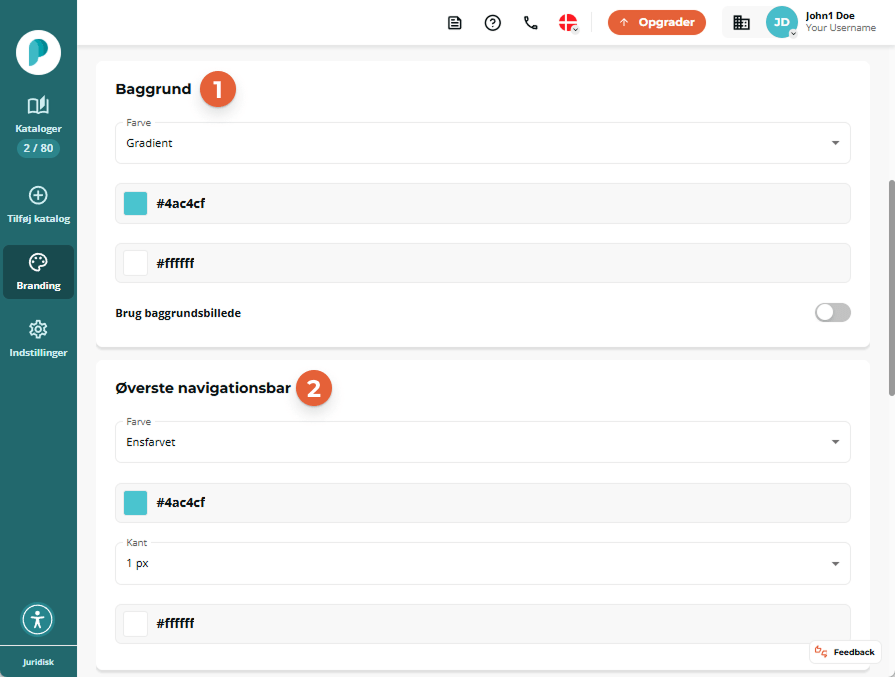
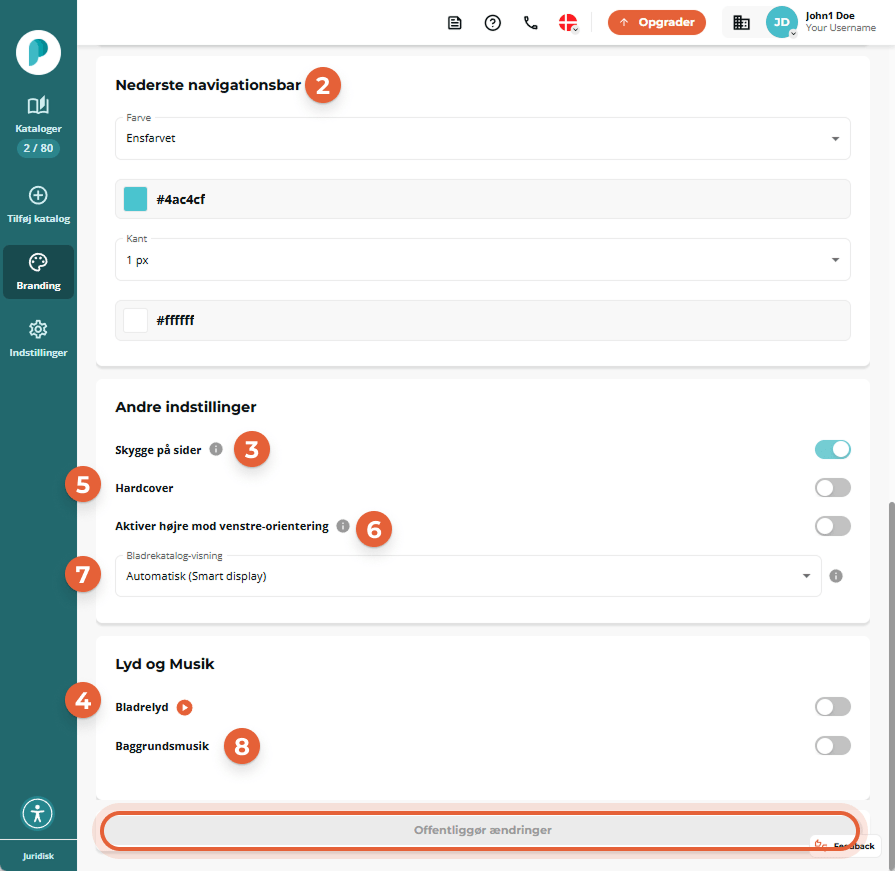
Sådan tilpasser du designet på et individuelt bladrekatalog
Trin 1:
Find det bladrekatalog på din Paperturn-konto, som du vil tilpasse designet på og klik på Indstillinger-ikonet.
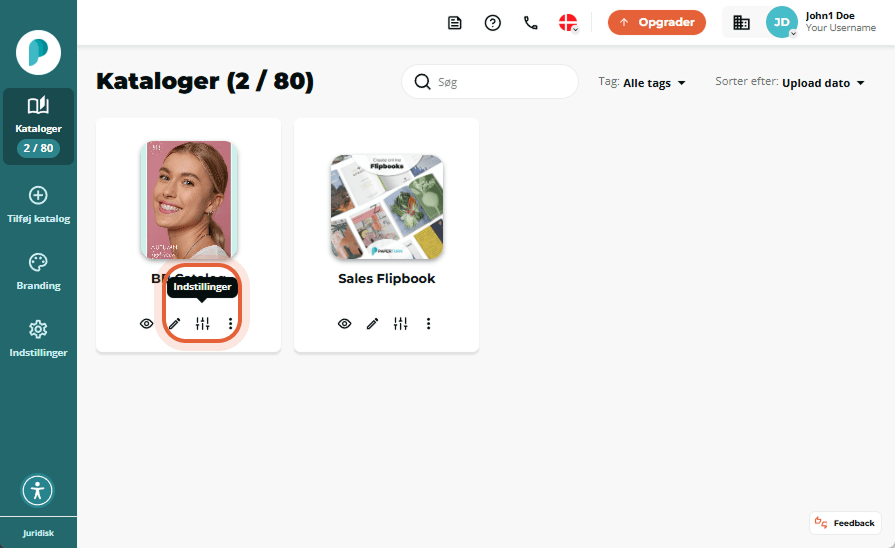
Trin 2:
I flipbogspanelet under Opret, skal du klikke på fanen Design. I hovedvinduet skal du trykke på Brug tilpasset design for at modificere designet kun for det specifikke bladrekatalog.
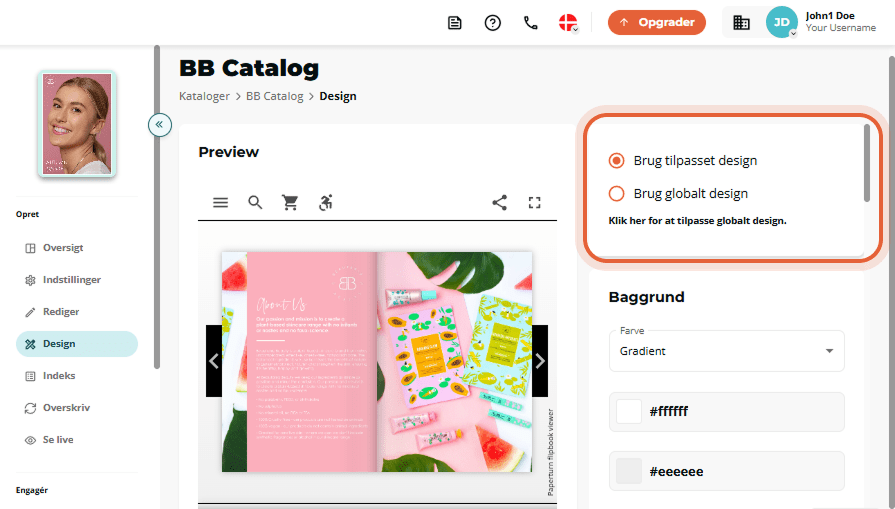
Trin 3:
Der er adskillige design- og brandingtilpasningsmuligheder at vælge imellem som beskrevet nedenfor.
Tilpasningsmuligheder for bladrekatalogets design:
1. Baggrundstilpasning: Vælg en enkelt farve, vælg en gradienteffekt med to farver eller indstil et billede som baggrund i din katalogfremviser.
2. Tilpasning af navigationsbar: Tilpas udseendet på navigationsbaren i toppen og bundet af din katalogfremviser. Vælg farverne (solid eller gradient) samt tykkelsen og farven på kanterne.
3. Skygger på siderne: Bestem om du vil inkludere skygger på siderne for mere visuel dybde.
4. Bladrelyd: Aktivering af denne mulighed giver dine bladrekatalogssider en bladrelyd, når dine læsere bladrer om til næste side.
5. Hardcover-mulighed: Aktivering af denne mulighed giver dine bladrekatalogssider et hardcover-udseende, når dine læsere bladrer til næste side.
6. Højre-til-venstre-orientering: Hvis aktiveret, vil læserne læse dit bladrekatalog fra højre mod venstre i stedet for fra venstre mod højre. Denne læseretning bruges på sprog som arabisk, hebraisk, kurdisk, persisk og andre.
7. Visningspræferencer for dit bladrekatalog: Denne indstilling styrer visningen af bladrekataloget i katalogfremviseren.
- Automatisk (Smart Display) er standardindstillingen. Det giver den bedste visningsløsning baseret på din læsers skærmstørrelse og dit bladrekatalogs dimensioner for forbedret læsbarhed.
- Enkeltsidevisning viser altid én side ad gangen, uanset enhed eller browserstørrelse.
- Dobbeltsidevisning viser altid to sider ad gangen, uanset enhedens eller browserens størrelse. Vi anbefaler ikke denne indstilling til bladrekataloger, der er beregnet til at blive vist på mobile enheder.
Når du har tilpasset hver enkelt del af dit bladrekatalogs design, skal du huske at klikke på Offentliggør ændringer.8. Baggrundsmusik: Tilføj baggrundsmusik til dit bladrekatalog for en mere sensorisk oplevelse. Vælg om baggrundsmusikken skal spille automatisk, når læserne åbner dit bladrekatalog, eller om musikken skal loope, når lydfilen er færdig.
9. Logointegration: Tilføj dit eget logo, der skal vises under indlæsningen af dit bladrekatalog, hvilket bidrager til en brandet og professionel præsentation.